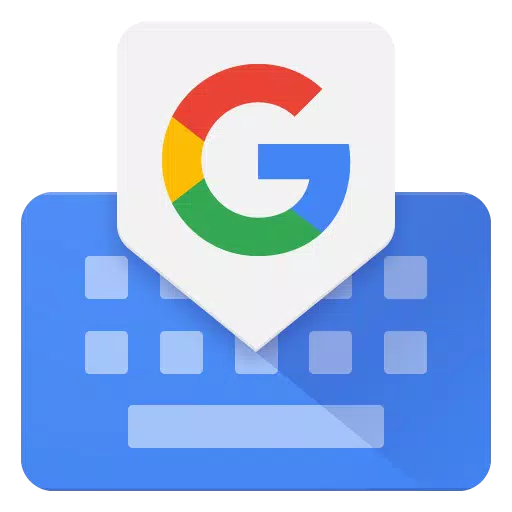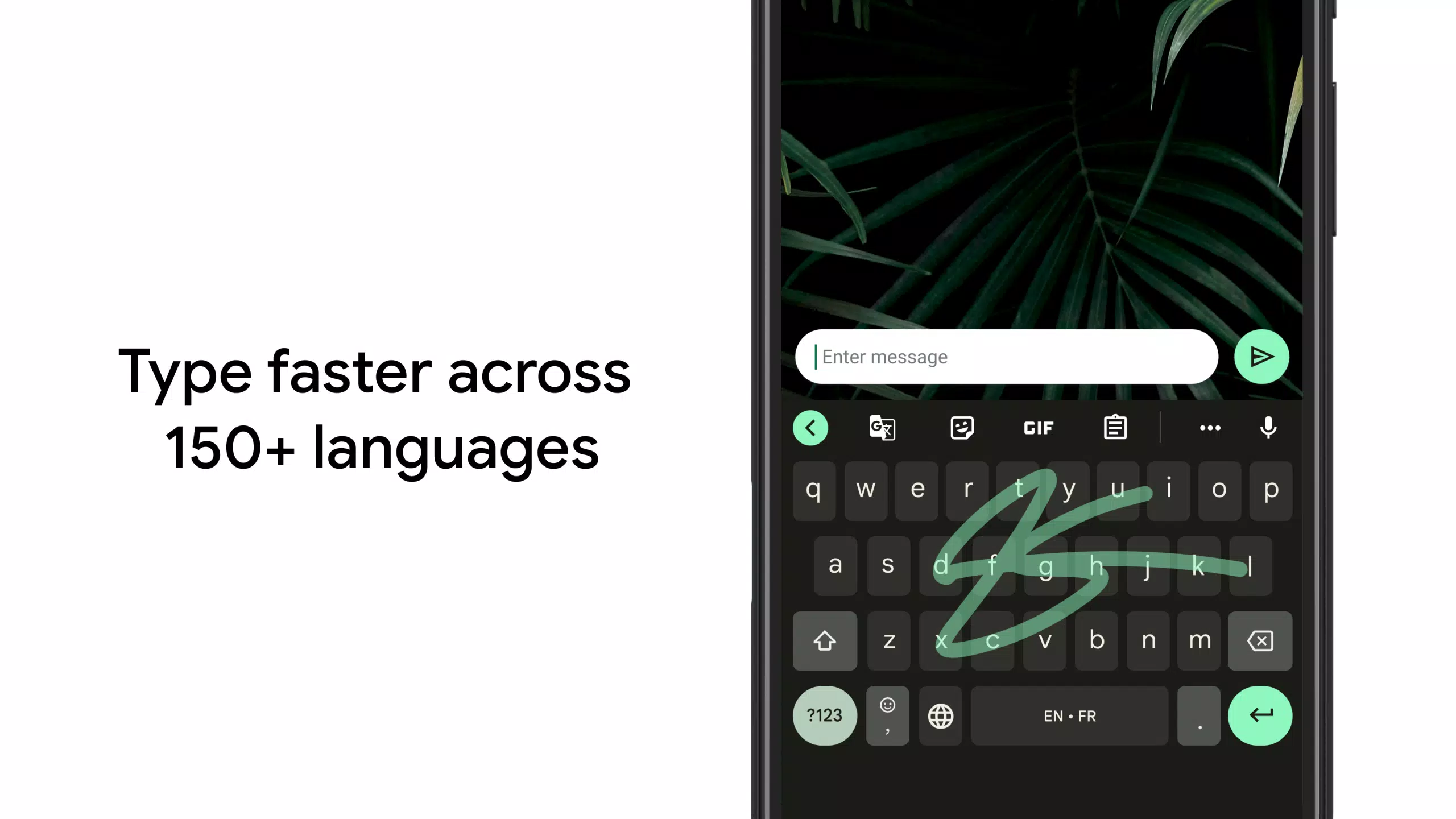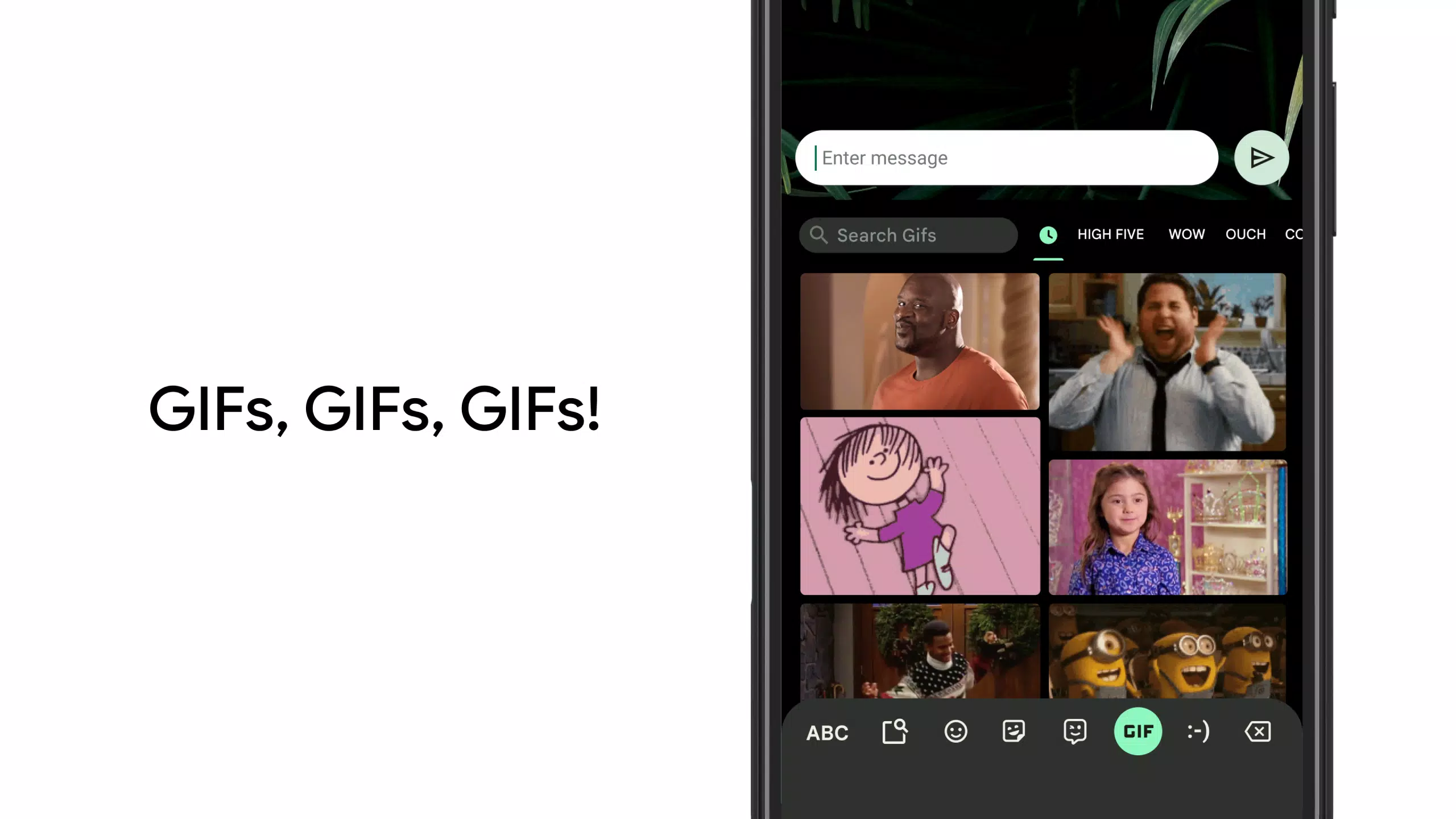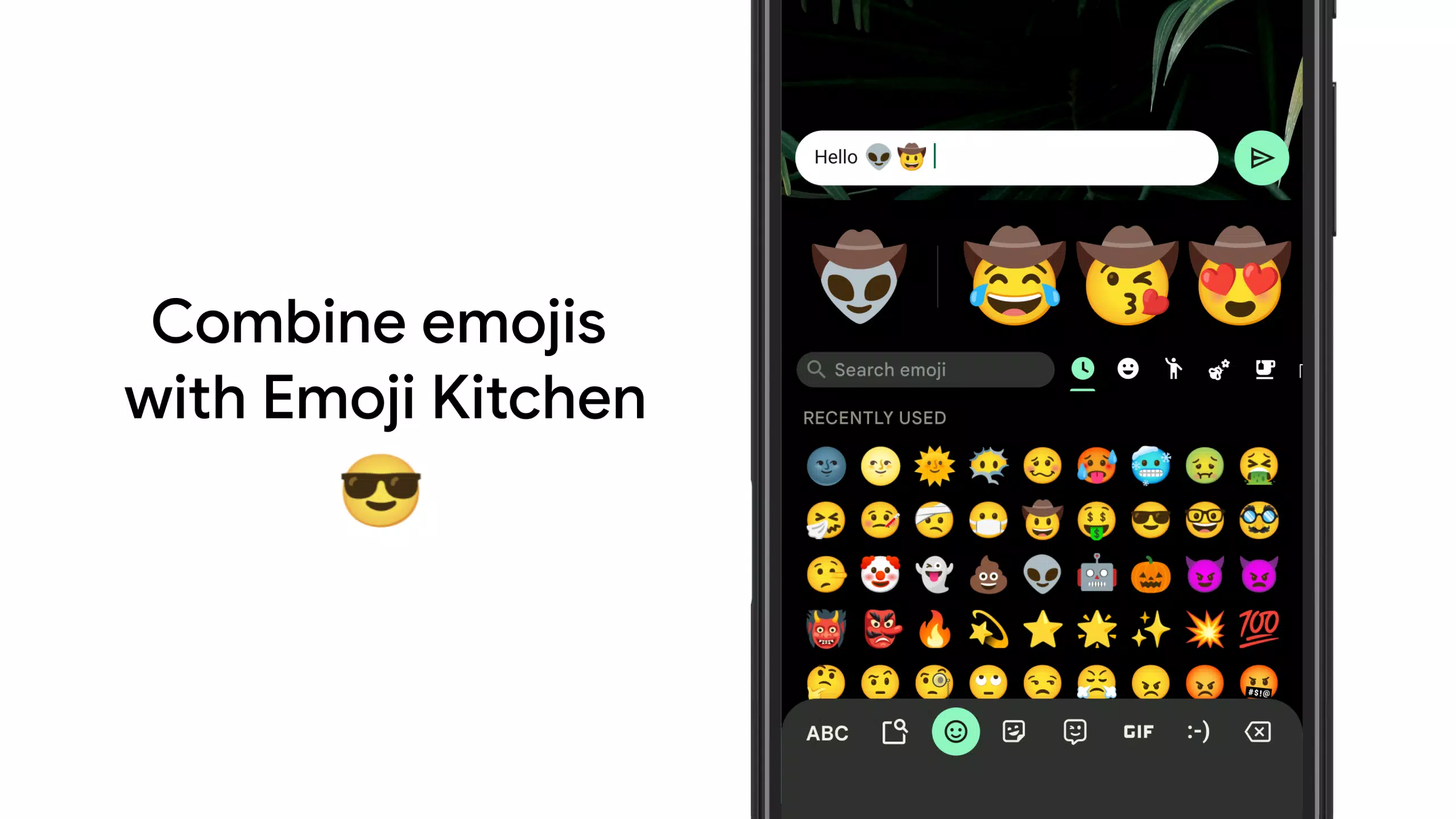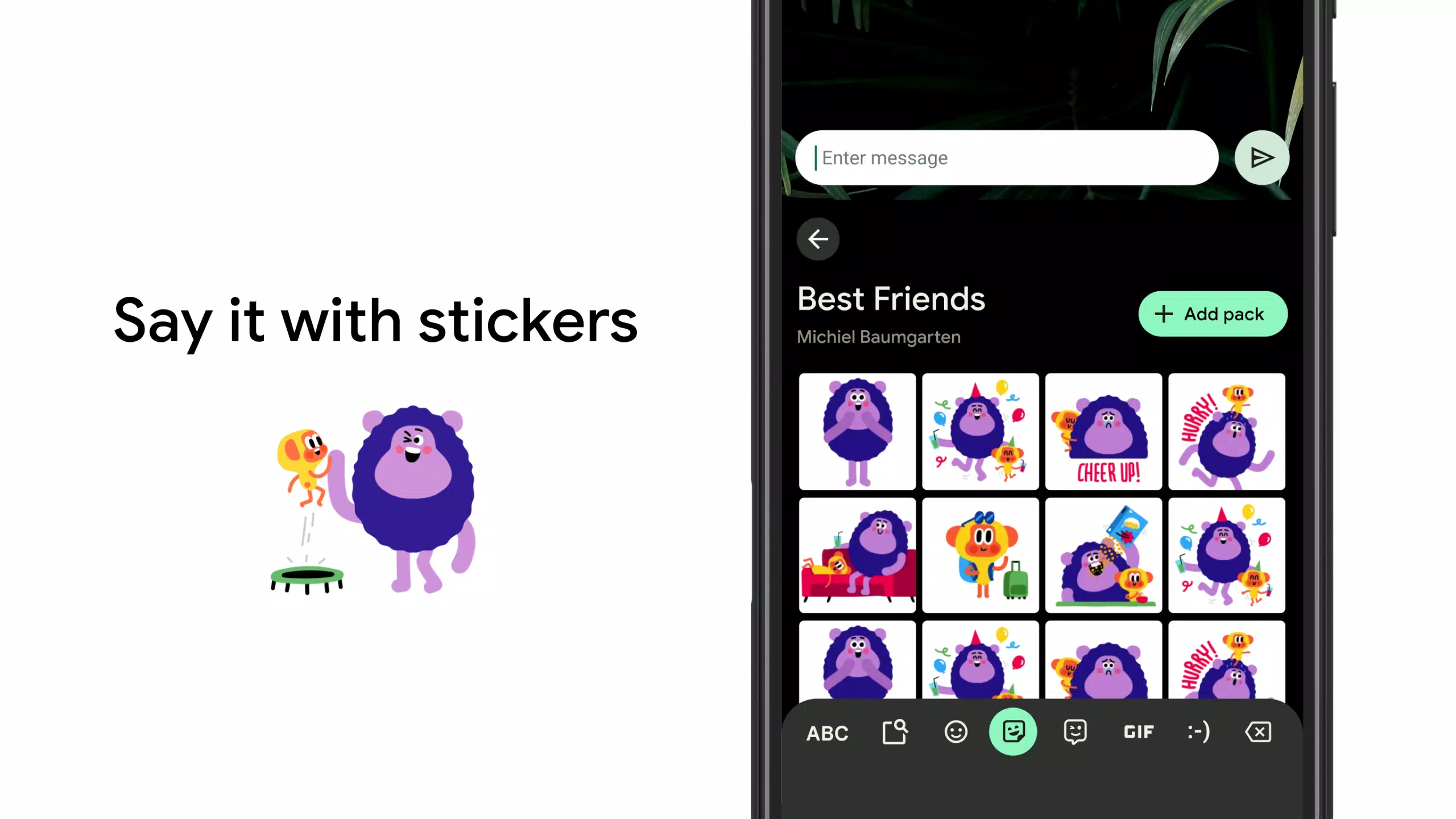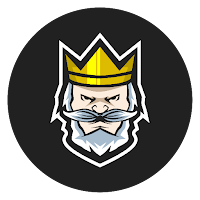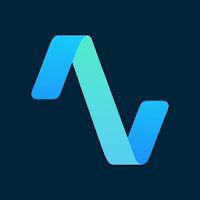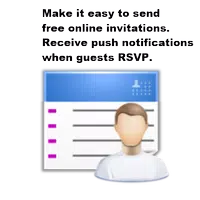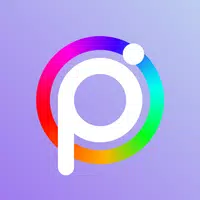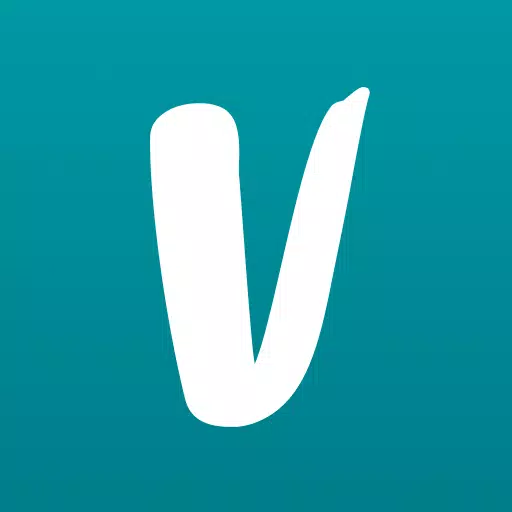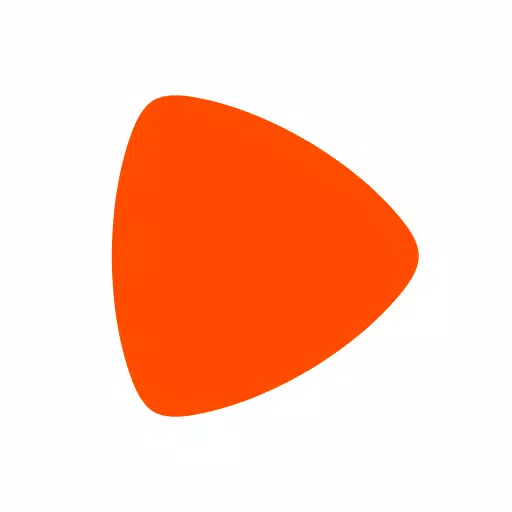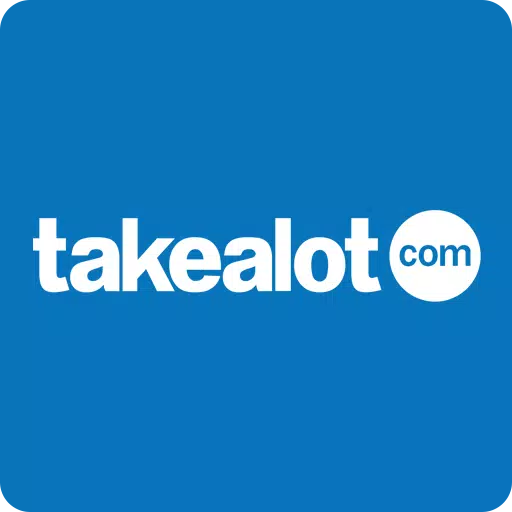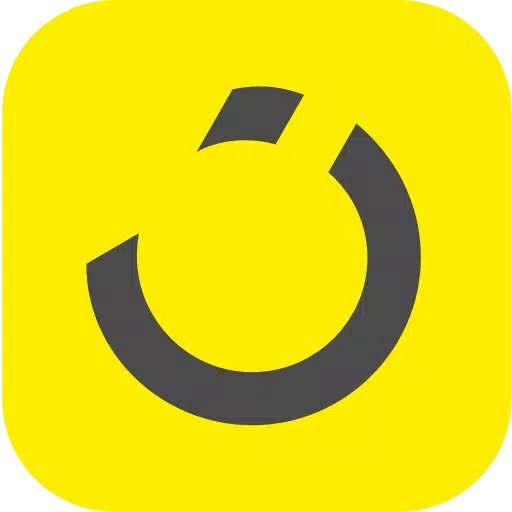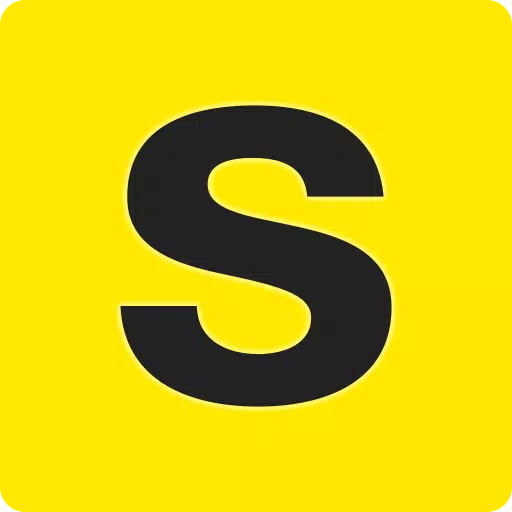Gboard, następca Google Keyboard, zapewnia bezproblemową pisanie z funkcjami takimi jak szybkie pisanie, pisanie głosowe i obsługa pisma ręcznego. Niezależnie od tego, czy używasz typowania szybowania, aby szybko przesunąć palcem z litera do litera lub dyktować tekst w ruchu za pomocą pisania głosowego, Gboard poprawia wydajność pisania. Rozpoznawanie pisma ręcznego pozwala pisać zarówno w literach kursywnych, jak i drukowanych, dzięki czemu dane wejściowe tak naturalne jak długopis i papier. Ponadto, w przypadku wyszukiwania emoji i wsparcia GIF, wyrażanie siebie nigdy nie było łatwiejsze - po prostu znajdź idealne emoji lub gif, aby pasowały do nastroju lub reakcji.
Jedną z wyróżniających się funkcji Gboard jest solidna obsługa wielu języków. Nie trzeba zmieniać ręcznie; Gboard AutoCorrects i sugeruje z dowolnego z twoich języków, zapewniając naprawdę wielojęzyczne pisanie. Zintegruj tłumaczenie Google bezpośrednio na klawiaturę w celu natychmiastowego pisania, niszcząc bariery językowe bez wysiłku.
Gboard obsługuje setki odmian językowych, zaspokajając globalną publiczność. Od Afrikaans po Zulu, w tym główne języki, takie jak chiński, angielski, francuski, hiszpański i wiele innych, można znaleźć pełną listę obsługiwanych języków na https://goo.gl/fmq85u . Należy jednak pamiętać, że funkcje takie jak pismo ręczne, wyszukiwanie emoji i GIF nie są dostępne na urządzeniach z Androidem.
Dla osób z urządzeniami do noszenia OS GBOard rozszerza swoją funkcjonalność na nadgarstek. Ciesz się prędkością i niezawodnością pisania, pisania głosowego, a nawet pisania emoji na zegarku. Obsługiwane języki w OS OS obejmują chiński, angielski, francuski, hiszpański i wiele innych, zapewniając pozostanie w kontakcie bez względu na to, gdzie jesteś.
Pro wskazówki dla użytkowników Gboard
- Kontrola kursora gestu: bez wysiłku przesuń kursor, przesuwając palcem po pasku kosmicznym.
- Gest Usuń: Szybko usuń wiele słów, przesuwając się w lewo od klucza usuwania.
- Liczba wiersza: Utrzymuj wiersz liczby zawsze widoczny, włączając go w Ustawienia → Preferencje → Rząd liczbowy.
- Symbole Wskazówki: Symbole dostępu z długą naciśnięciem, umożliwiając szybkie wskazówki w ustawieniach → Preferencje → Długie naciśnięcie dla symboli.
- Tryb jednoręczny: Na większych telefonach ekranowych przypnij klawiaturę do obu stron, aby ułatwić użycie jednej ręki.
- Tematy: Dostosuj klawiaturę z kluczowymi granicami lub bez, aby pasować do twojego stylu.